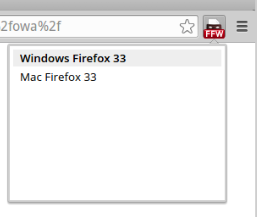Reseau
raspberry 3 – routeur pare feu point d’acces wifi avec filtrage pub et tracking – router firewall access point with ads and tracking filtering
Liens mis a jour le 9 Novembre 2018 (version 8GB avec firewall sur ethernet et prise en charge du LAN sur USB, explications dans rc.local) – Links updated on 2018 Nov 9 ( 8GB version with firewall on ethernet port and LAN connectivity on USB adapter)
FAQ and more : http://blog.inforeseau.com/raspberry-3-router-project-faq
English below french.
Celui ci va être Français anglais (Compter 1h30 au total : 15min pour telecharger le fichier, 30 min pour extraire le .img du bz2, 30 min pour flasher la carte avec etcher) – routeur, firewall, filtre a publicite et tracage, point d’acces wifi and LAN (raspberry pi 3 + adaptateur USB cable matters pour le LAN)
This one will be in french and english (Count 1h30 total : 15min to download the file, 30 min to extract the .img file from bz2 archive, 30 min to flash the card with etcher) – router, firewall, ads filtering, tracking blocker, wifi access point and LAN (raspberry pi 3 + USB LAN adapters from cable matters)
Étant très sensible a la vie privée, et ne supportant pas les mensonges permanents du marketing, j’avais mis en place une instance « Pi-Hole » sur mon routeur maison, qui s’est avérée très efficace, voir indispensable.
Mais, pour des personnes moins techniques, la mise en place peut etre un peu complexe (meme juste changer les DNS dans un routeur), alors23 j’ai décidé de préparer une solution plus facile a mettre en place, et peu invasive.
J’ai préparé une image pour raspberry 3 (Micro SD 8GB – mais je recommande une taille supérieure, selon le modèle, l’image va refuser de restaurer pour cause de carte trop petite) qui vient pre-configuree avec raspbian + create_ap + pi-hole + listes de blockage en plus + mise a jour automatique des listes noire + gestion d’un LAN via adaptateur USB, disponible ici : https://owncloud.mayahtt.com/index.php/s/fA2j57KcrzsFN29
Voici un lien alternatif sur google drive, potentiellement plus rapide : https://drive.google.com/open?id=1ATRAB7kXEHxMxlo-ER-eNrl_Hc8D-3yv
md5sum de l’image est : 3dcb8679db2cdb905a789c8768d78ae5
Action a suivre :
– Acheter un kit raspberry3 modèle B (comme ici https://www.newegg.ca/Product/Product.aspx?Item=N82E16813300009&cm_re=raspberry_pi_3-_-13-300-009-_-Product ou sur amazon https://www.amazon.ca/LANDZO-Raspberry-Completed-Kits/dp/B01IOVOQ38/ref=sr_1_14?ie=UTF8&qid=1529416642&sr=8-14&keywords=raspberry+pi+3+starter+kit – si le lien expire, chercher un raspberry starter kit) Il faut une carte micro SD > 16GB pour restaurer l’image (8GO est le format que j’utilise, mais certaines cartes sont legerement plus petites et ne permettent pas de restaurer simplement, c’est plus sur de prendre plus gros, meme si le systeme ne consomme que 2.5GB)
– Acheter cet adaptateur cable matters si vous souhaitez brancher votre LAN (reseau local) pour un usage comme routeur : https://www.amazon.ca/gp/product/B00BBD7NFU/ref=oh_aui_detailpage_o00_s00?ie=UTF8&psc=1
– downloader l’image (ici ou la ) que l’on met sur la carte avec etcher (disponible ici https://etcher.io/ )
Note : décompresser le fichier bz2 pour l’utiliser avec etcher (bunzip2 sous linux, ou 7zip sous windows)
– optionnel : éditer les paramètres dans rc.local (idéalement, comme c’est un système de fichier linux ext4, il faut monter la carte sur une machine linux, ou ajouter le support ext4 pour windows), et changer les valeurs « wifissid » et « wifipass » (sous rootfs/etc/rc.local)
– mettre la carte dans le raspberry, le brancher sur votre réseau maison (ou modem, car il y a maintenant un firewall sur le port ethernet), et hop, un nouveau point d’accès wifi, qui gère son propre réseau, avec filtrage pi-hole, est disponible. Si utilisation comme routeur : Le port reseau du raspberry est le port « WAN » (brancher internet dessus, le modem ou access internet en RJ45), tout peut sortir, rien ne peut entrer. Le pors USB est le port « LAN », a utiliser pour le reseau interne (vos PCs etc. Brancher directement un PC ou par un switch).
– SSID par defaut : raspappriv
– password par defaut : welcomepriv2
J’espère que vous aimerez ce petit outil (le mot de passe par défaut « welcomepriv2 » est également le mot de passe du compte « pi » accessible en ssh pour ceux qui veulent jouer.
En se connectant en wifi a ce réseau, on obtient des adresses en 192.168.12.x sur le wifi, et en 192.168.13.x sur le LAN USB, et l’interface d’admin du pi-hole est joignable sur http://192.168.12.1/admin.
“Pi-hole® est une marque déposée de Pi-hole LLC”
En utilisant l’image fournie, vous décidez de le faire a vos propres risque. Bien que je n’ai utilisé que les sources libres citée ci dessous, si un défaut ou tout autre problème survenait, je ne pourrais être tenu pour responsable (décharge de toute responsabilité ici).
Il vous incombe de mettre a jour le système pour corriger les problèmes de sécurité qui pourraient apparaître (comme la mise a jour des firmware de votre routeur etc).
Liste des composants utilises :
Rasbpian de raspberry.org : https://www.raspberrypi.org/downloads/raspbian/
create_ap : https://github.com/oblique/create_ap
Pi-hole : https://pi-hole.net/
#############
Since i’m privacy oriented person, and i can’t stand permanent marketing lies, i had setup a « pi-hole » on my home router,which became so efficient that i can’t browse without it.
But, for less technical persons, the setup might look a bit complex (even changing the DNS in your router can be), so i decided to preapre an easy to deploy solution, not invasive.
I made an image for raspberry3 (Micro SD 8GB – but i do recommend a bigger one, since sometimes the restore will state the target is too small to fit the image) which comes pre configured with raspbian + create_ap + pi-hole + additional ad blocking list + auto blacklist updates + LAN management via USB ethernet adapter , available here : https://owncloud.mayahtt.com/index.php/s/fA2j57KcrzsFN29
Here is an alternative download link from google drive potentially faster : https://drive.google.com/open?id=1ATRAB7kXEHxMxlo-ER-eNrl_Hc8D-3yv
md5sum of the image should be : 3dcb8679db2cdb905a789c8768d78ae5
Actions to take :
– buy a raspberry 3 model B kit (like this one https://www.newegg.ca/Product/Product.aspx?Item=N82E16813300009&cm_re=raspberry_pi_3-_-13-300-009-_-Product or on amazon https://www.amazon.ca/LANDZO-Raspberry-Completed-Kits/dp/B01IOVOQ38/ref=sr_1_14?ie=UTF8&qid=1529416642&sr=8-14&keywords=raspberry+pi+3+starter+kit if the link expire, look for raspberry 3 starter kit) You’ll need a micro SD 16GB to restore the image (8GB is the format i use to create the image, BUT some manufacturer produce slightly smaller size which would not allow the image to restore properly, so you should get a bigger one to be on the safe side even if the system only use about 2.5 GB in the end).
– buy this USB Ethernet adapter from « cable matters » if you want the device to be your LAN router as well : https://www.amazon.ca/gp/product/B00BBD7NFU/ref=oh_aui_detailpage_o00_s00?ie=UTF8&psc=1
– download the image (here or there) and you place it on the SD card with etcher (available here https://etcher.io/ )
Note : extract the bz2 image file to use with etcher (bunzip2 under linux, or 7zip under windows)
– Optional : tweak the settings in rc.local (ideally, since this is an ext4 linux based file system, you should mount the card on a GNU/Linux machine, or add ext4 support on windows), and then change the values of « wifissid » and « wifipass » (under rootfs/etc/rc.local)
– place the card in the raspberry, plug it on your personal network (or on modem, since ethernet port now has firewall enabled), and you have a new wifi access point that managed its own subnet, with pi-hole filtering.
– If you plan to use it as your main router, the onboard ethernet port is the WAN (to be connected to internet via modem or direct connection RJ45), all output is allowed, all incoming denied. The USB port to be used as LAN port, to connect your local devices (PCs, etc, use a switch to connect more).
– Default SSID : raspappriv
– Default password : welcomepriv2
I hope you’ll enjoy this little project. (the default password is « welcomepriv2 » which is also the password for the account « pi » reachable by SSH for anyone who wants to play.
When you connect to this network on wifi, you’ll get an IP in the 192.168.12.x range, and the pi-hole admin interface is reachble at http://192.168.12.1/admin.
You’ll get IPs on the range 192.168.13.x if you connect to the USB Ethernet LAN connection. BOTH internat networks can see each other and communicate.
“Pi-hole® is a registered trademark of Pi-hole LLC”
By using the provided image, you decide to use it at your own risks.
While i used the free/open-source resources listed below, if anything wrong would come to happen, i could not be liable to this.
It is up to you to update the system to keep it safe from security vulnerabilities than may appear in time (pretty much like it is your duty to update your router firmware)
List of used softwares to build this image :
Rasbpian from raspberry.org : https://www.raspberrypi.org/downloads/raspbian/
create_ap : https://github.com/oblique/create_ap
Pi-hole : https://pi-hole.net/
![]()
Utiliser Zazeen set top box depuis une connexion videotron
Alors ca n’a pas l’air tres opensource cette histoire, mais ca implique du GNU/Linux :D (et oui je parles beaucoup comme toujours).
Pour ceux qui ne connaissent pas, au Québec (je ne sais pas pour le reste du Canada) mais les offres TV/Internet/telephone sont hors de prix !
Pour une connexion décente, il faut compter débourser entre $90 et $150 par mois après taxes. Ce qui, en arrivant de France il y a 5 ans avait déjà été un gros choc après Free a 30 euros par mois tout inclus et appels au monde illimités.
Ensuite, même si les fournisseurs crient le contraire, il y a du filtrage selon l’activité (alors admettons que les fournisseurs ne fassent rien, mais étrangement, en lançant un relais tor limité a 5mbit/s, ma connexion de 60mbit/s s’écroule a 2mbit/s).
La suite avec Zazeen, et pourquoi je me suis rendu a découvrir la TV sur IP via set top box au Canada.
Comme vidéotron le fait parfois, certaines chaines ont été mises en débrouillage (accès gratuit pendant quelques jours), et on découvre la chaine historia qui nous plait.
La je contact le service client, après 4 ans d’abonnement chez eux, un abonnement dans les $130, je me dis qu’on va pouvoir avoir une chaîne en plus sur notre pack.
Mais la, non, alors que jusqu’alors le service client avait toujours été impeccable, je fais face a de l’agressivité et aucune flexibilité (il faut quand même noter que le réseau vidéotron, n’a jamais fait défaut, et jusqu’à ce moment la, le service client avait toujours été super efficace, tu me diras, ça vaut mieux quand même vu le prix).
Anyway, la pour avoir un seul canal en plus du pack de base HD ($25 pour 23 chaines de bases), il faut souscrire au pack 5 chaines de plus, pour $41 par mois !!!! (selon le site la base HD serait incluse, donc théoriquement le coût supplémentaire serait juste de $16 / mois) , mais rendu la, on est a environ $150 par mois pour une connexion qui avait été élevée a 60mbit/s mais limitée en volume.
Bref, trop c’est trop (sans parler des prix affichés qui finissent par monter, ou des prix affichés qui ne sont valides QUE pour les nouveaux clients, les anciens clients qui paient depuis des années, eux on en a rien a faire).
Du coup, frustré de l’agressivité du service client sur ce sujet, et de l’aberration du coût total (dans un monde soit disant cloud, avoir des connexion hors de prix et limitées en volume, c’est quand même bien ridicule !) je me dis qu’il doit bien y avoir moyen d’avoir juste les 3 ou 4 chaines que je regarde pour un montant correct.
Et la je tombe sur zazeen (il y en a d’autre) qui présente une offre intéressante ! Donc je souscris, en 4 mois de zazeen, j’aurai déjà sauvé l’argent que coûte la solution pour un an ! (avec la suppression de la TV sur videotron)
Donc je reçois le boitier « set top box » (genre de freebox TV qui se branche sur le net via cable reseau ou wifi).
En branchant tout ça, au bout d’un moment l’image freeze, et ca lag a mort.
Ceci arrivant principalement en prime time, de 7:45PM a 10:30PM.
En attendant de valider que ca fonctionne, je n’avais pas encore résilié la TV videotron.
Apres des echanges avec le support zazeen (plutot efficace et rapide), on teste la set top box directement sur le modem (pour isoler le fait que mon routeur soit la cause). Mais au final le problème existait encore.
Je fais donc quelques check (traceroute, ping) vers le serveur de streaming de zazeen (IP identifiée avec un petit tcpdump sur mon routeur, ou du iptraf-ng). Mon routeur étant un PC sous CentOs avec 2 cartes réseau, un iptables, de l’ip_forward, du dhcpd, rien que du basic, simple et efficace.
Et la je vois que le trafic passe par des peerings a NY, et que c’est extrêmement lent ! Clairement, le peering videotron avec le fournisseur de cloud/reseau de zazeen n’est pas bon (accident, ou délibéré on ne le saura pas).
Du coup, je me connecte sur un des mes VPS OVH a BHS, et la petit traceroute. Surprise, cette fois ci on passe par torontoX, et ça va vite vite (Zazeen est du cote de Toronto, y compris les serveurs, de ce que je vois) !
Vient donc le challenge de router juste le trafic de ma boite set top box zazeen au travers de mon VPS.
Je trouve donc un article qui parle de sshuttle (https://github.com/apenwarr/sshuttle) qui est tout ce dont j’ai besoin.
Apres quelques essais, je monte le tunnel simplement entre mon routeur linux « maison » et mon VPS, avec les options qui permettent de router le trafic réseau a travers ca.
Il s’avere que sshuttle est gourmant en CPU et que faire passer TOUT mon trafic TCP a travers lui est trop gourmand en CPU tant sur mon routeur que sur mon VPS, par contre, ca fonctionne tres tres bien juste pour l’IP du serveur de streaming zazeen.
Les prerequis sont donc :
– assigner une IP statique (association par MAC dans le serveur DHCP) a la set top box
– et avoir un compte pour se loguer en SSH sur un VPS OVH
– connaître l’ip du serveur de streaming zazeen (tcpdump et grep sur la carte reseau locale, et grep sur l’ip de la set top box, ou encore lancer iptraf-ng pour voir le trafic live et voir l’ip sur laquelle se branche la set top box).
– etre root sur le routeur, et y installer sshuttle (généralement deja dans la repo)
La simplement sur le routeur on lance un :
[bash]#sshuttle -l 0.0.0.0 -r root@votre-vps:22 xx.xx.xx.xx[/bash]
ou les éléments signifient :
sshuttle : le programme
-l 0.0.0.0 : écoute (bind) sur toutes les cartes (et donc répond aux clients du réseau local aussi)
-r root@votre-vps:22 : compte root (ou n’importe quel comptes utilisateur qui peut ouvrir une session) sur le serveur distant (remote) et le port d’ecoute SSH
xx.xx.xx.xx : l’ip su serveur de streaming zazeen (seul host pour lequel on veut router le trafic au travers de ce tunnel)
(tip : puis un petit ctrl+z et bg pour le mettre en arrière plan,et disown %1 pour le detacher de la console, ou bient encore plus simple, on utilise la fonction demon de sshuttle, en ajoutant l’argument -D pour que le tunnel passe en demon de lui meme.)
Une fois lancé, tout le trafic passe par le VPS OVH, et bénéficie du fantastique réseau OVH. A partir de ce moment la, la set top box derrière le routeur fonctionne sans aucun lag.
Le service consomme en moyenne entre 2 et 2.5 mbit/s, ce qui n’est presque rien sur les 100mbit/s du VPS.
La seule contrainte et qu’il faut relancer sshuttle quand la connexion internet subit une interruption, ce qui prend juste quelques secondes.
Ca a l’air compliqué, mais ca ne l’est pas :)
Pour se monter un routeur linux, ca prend un vieux PC genre dell optiplex 760 core 2 duo ($80 sur ebay) et une carte reseau supplementaire (intelpro pour $20), puis on installe une CentOs de base (sans interface), openssh, iptables, bind, iptraf-ng, dhcpd c’est pas mal ca :)
Les settings de base ca donne :
adresse ip de la carte publique : DHCP (branchée sur le modem qui la donne)
adresse ip de la carte interne : 172.20.0.1 mask 255.255.255.0
/etc/sysctl.conf qui contient :
[bash]net.ipv4.ip_forward = 1
net.ipv4.tcp_challenge_ack_limit = 999999999[/bash]
/etc/selinux/config :
[bash]SELINUX=disabled[/bash]
(sauf si vous voulez utiliser selinux et le configurer comme il faut pour que tout ceci fonctionne).
/etc/dhcp/dhcpd.conf :
[bash]# dhcpd.conf
# option definitions common to all supported networks…
option domain-name "local.lan";
option domain-name-servers 208.67.222.222, 208.67.220.220;
default-lease-time 600;
max-lease-time 7200;
log-facility local7;
subnet 172.20.0.0 netmask 255.255.255.0 {
range 172.20.0.10 172.20.0.100;
option routers 172.20.0.1;
default-lease-time 600;
}
#set top box (use the MAC of the set top box to assign the ip)
host zazeen {
hardware ethernet 60:02:b4:XX:XX:XX;
fixed-address 172.20.0.111;
option host-name "zazeen";
}[/bash]
/etc/sysconfig/iptables :
[bash]# enp0s25 = carte reseau sur internet branchee au modem
# enp4s2 = carte reseau interne
*nat
:PREROUTING ACCEPT [0:0]
:INPUT ACCEPT [0:0]
:OUTPUT ACCEPT [0:0]
:POSTROUTING ACCEPT [0:0]
-A POSTROUTING -o enp0s25 -j MASQUERADE
COMMIT
*filter
:INPUT ACCEPT [0:0]
:FORWARD ACCEPT [0:0]
:OUTPUT ACCEPT [0:0]
-A INPUT -m state –state RELATED,ESTABLISHED -j ACCEPT
-A INPUT -p icmp -j ACCEPT
-A INPUT -i enp4s2 -j ACCEPT
-A INPUT -i lo -j ACCEPT
-A INPUT -p tcp -m state –state NEW -m tcp –dport 22 -j ACCEPT
-A INPUT -i enp4s2 -p tcp -m state –state NEW -m tcp –dport 53 -j ACCEPT
-A INPUT -i enp4s2 -p udp -m state –state NEW -m udp –dport 53 -j ACCEPT
-A INPUT -j REJECT –reject-with icmp-host-prohibited
-A FORWARD -i enp4s2 -o enp0s25 -j ACCEPT
-A FORWARD -m state –state RELATED,ESTABLISHED -j ACCEPT
-A FORWARD -j REJECT –reject-with icmp-host-prohibited
COMMIT[/bash]
et voila, avec ça, la TV avec Zazeen sur une connexion videotron fonctionne au top.
Si vous avez un top routeur maison, rien n’empêche de mettre la boite linux sur votre réseau (la carte qui va normalement sur le modem branchée sur votre routeur, et la set top box sur la carte du réseau interne du pc linux. Le seul role sera pour lui de router le traffic dans le tunnel.
De mon bord, la télé fonctionne super, pour 3 fois moins que ce que j’avais avant, et le chaines que je veux.
une fois que tout ca a fonctionné, j’ai appelé pour resilier la TV vidéotron, et la on finit par me proposer de garder le tout pour juste le prix de la connection internet pour un an ! Et bien non, trop tard. Si l’offre avait été correct des le depart, je n’aurai meme pas pensé a chercher sur le net la TV par internet au Quebec.
A cote de zazeen, il y a d’autres acteurs comme tvwow.ca, vmedia.ca mais aussi le célèbre roku.com (mon voisin semble ravi de cette option aussi).
Pour revenir a Zazeen, j’oubliais, la boite de base inclue dans le forfait, permet de brancher un disque dur externe, et d’enregister les émissions depuis le guide TV comme avec les fournisseurs habituels. Donc rien a dire.
Oui il y a surveiller la bande passante mensuelle, en volume, ou, en cas de passage a IPTV, on devrait considérer l’option illimité :D
Meme si c’est un peu fouillis, c’est un memo perso et ca pourra peut etre vous mettre sur la voie si vous chercher a fixer le probleme d’image qui freeze sur zazeen avec videotron :D
Bonne TV !
Note de Decembre 2016, apres 2 mois et demi de zazeen impeccable, le service a cessé de repondre (fixé maintenant).
Apres 3 jours sans TV, j’ai donc contacté le support de Zazeen en expliquant la situation en détails, et la « Andrew » me répond. Il comprend la situation, et comprend l’idée de mon tunnel via mon VPS OVH.
La il me dit que le probleme vient du fait que les serveurs de Zazeen n’acceptent de streamer que vers l’IP reportée par la set top box (normal, limitation du CRTC, zazeen ne peut diffuser que la ou la licence l’autorise). Alors il me dit qu’il faut ajouter dans leur systeme l’IP que j’utilise comme gateway pour leur service, dans leur systeme. En moins de 3 heures, et 4 emails, le probleme est fixé !
Chez zazeen, ils ont associé l’IP de mon serveur OVH m’assurant le tunnel, a mon compte, et tout fonctionne a nouveau !
Je suis tres tres tres content de la solution, et surtout du support Zazeen ! Merci Zazeen, et vu le setup actuel, et si rien ne change dans la qualité du service, je ne changerai pas de fournisseur pour longtemps !
Well done Zazeen ! (in case you don’t speak french !)
![]()
chromium outlook web app version complete sous linux
En utilisant Chromium sous linux, par défaut le webmail d’exchange (boulot boulot) n’est disponible qu’en version légère.
Pour utiliser la pleine version, qui fait quand même une énorme différence en terme de fonctionnalités, on va simplement utiliser un petit plugin :
https://chrome.google.com/webstore/detail/user-agent-switcher-for-c/djflhoibgkdhkhhcedjiklpkjnoahfmg/related
Puis, dans la barre d’adresse, a droite d’url on va choisir le mode « windows firefox 33 ».
En rechargeant la page on a maintenant le choix de l’interface !
En esperant que ca depanne !
Astuce trouvée ici : http://weblog.etherized.com/posts/183.html
![]()
Links
Calendrier
| L | M | M | J | V | S | D |
|---|---|---|---|---|---|---|
| 1 | 2 | 3 | 4 | 5 | 6 | 7 |
| 8 | 9 | 10 | 11 | 12 | 13 | 14 |
| 15 | 16 | 17 | 18 | 19 | 20 | 21 |
| 22 | 23 | 24 | 25 | 26 | 27 | 28 |
| 29 | 30 | 31 | ||||
Recherche
Derniers articles
Tresronours Twitter
Keywords cloud topic
Membre de la FSF
Liens qui vont bien
Mots clés vrac – keyword cloud
License du contenu – CC By NC SA
Archives
- Getting voLTE on your Android with Fizz and others
- Defining the scope of an ISMS within ISO 27001
- Resumed posting and expanding on X
- Linkedin Access to your account has been restricted – Final debrief and resilience plan
- I’m thankful for the support I get in rough time
- Cyber security news of the day – 2024 May 31
- Alexandre Blanc Cyber Kicked out from Linkedin
- You’ll most likely find me on LinkedIn
- The Russian roulette landing page !
- RTSP, Debian, VLC, not playing, IP Camera
- 5G network hosted in the cloud, no internet, no phone ! So smart ! And I ended on TV, This week in cyber
- They lock the door for privacy… but they keep a copy of the key, and couple of backdoors
- Worst is yet to come, but they all warned you
- Migrating an old WordPress and handling character set, UTF8, latin1, latin1_swedish_ci
- From a broken TLS CA, to Facebook, to FIN12 hit and run
- Yes we can fix this mess, but do we want to ? That’s another story
- Criminals are still dominating the game, why are we doing so wrong, and what can we learn in this tech ocean ?
- Riding cloud can be tricky, don’t fall from it, in the weekly cyber !
- The threat landscape is very dynamic – Cyber news this week
- Cybersecurity is not obvious even for this newsletter !
- Install Slack desktop app on Kali rolling fixing libappindicator3-1 missing dependency
- How to delete all resources in azure to avoid charges after trial on your forced credit card registration
- Proxmox – ZFS – Dead drive on active VM, recover from replicated disk
- Restrict access to proxmox web admin interface
- Migrate your ESXI VMs to proxmox ZFS
- Install your VPN server with pi-hole on OVH VPS in 30 min
- Using raspberry pi 3 as wifi bridge and repeater and firewall
- Raspberry 3 – create a wifi repeater with USB wifi dongle
- raspberry 3 – routeur pare feu point d’acces wifi avec filtrage pub et tracking – router firewall access point with ads and tracking filtering
- Dell XPS 13 touchpad – corriger la sensibilité
- Utiliser Zazeen set top box depuis une connexion videotron
- Fermeture de mon compte facebook – la dernière goutte
- Choisir un kernel par defaut au demarrage de Centos 7.2 – configuration grub2
- Openvpn access server 2.0.25 et android
- Régler la luminosité du laptop par ligne de commande
- chromium outlook web app version complete sous linux
- Nexus 7 2012 – android 5 lollipop solution au probleme de lenteur
- HDD led sur Xubuntu – xfce
- xubuntu 14.04 verrouiller ecran de veille et desactiver mise en veille a la fermeture de l’ecran
- Authentification avec Radmin en utilisant Wine sur Gentoo
- Patcher bash sur une distribution plus supportee comme fedora 11
- Zimbra desktop sous xubuntu 14.04 64bit – fix
- xubuntu 12.10 probleme de son avec VLC – pulse audio – alsa – toshiba L855D – solution
- Evolution sous xubuntu 12.10 – bug affichage a la configuration – solution temporaire
- Booster son acces internet en changeant de DNS pour opendns
- Serveur DLNA sous ubuntu – minidlna
- sshfs sous windows – dokan sshfs
- xubuntu 11.10 Installer le plugin java pour firefox
- Installer Google Earth sur Xubuntu 11.10
- Installer nagios sur Fedora 11 depuis les sources